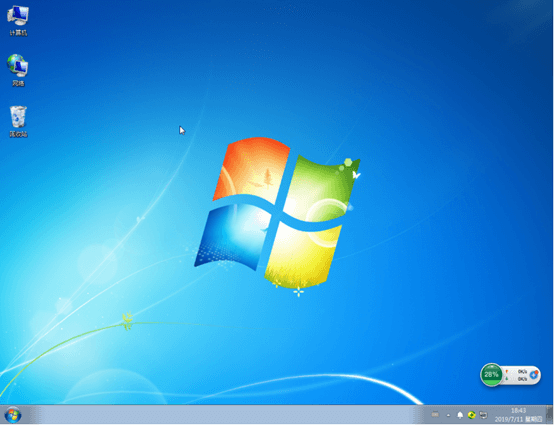win7電腦不能識別啟動U盤如何重裝系統(tǒng)?最近有位用戶想要給自己的電腦進行重裝系統(tǒng),制作好啟動U盤之后發(fā)現(xiàn)電腦根本就識別不了U盤。這種情況下要如何進行重裝系統(tǒng)呢?其實還是有方法的,直接進行一鍵重裝即可。現(xiàn)在就跟著小編一起看看電腦是如何一鍵重裝win7系統(tǒng)的吧。
相關教程:
以下就是電腦在線重裝系統(tǒng)方法:
一鍵重裝win7系統(tǒng)步驟:
1.提前在電腦上下載韓博士裝機大師應用,記得打開前要關閉所有殺毒應用,以免重裝失敗。

2.直接在界面中點擊我知道了關閉彈窗。

3.在打開的韓博士界面中選擇開始重裝進入重裝操作。
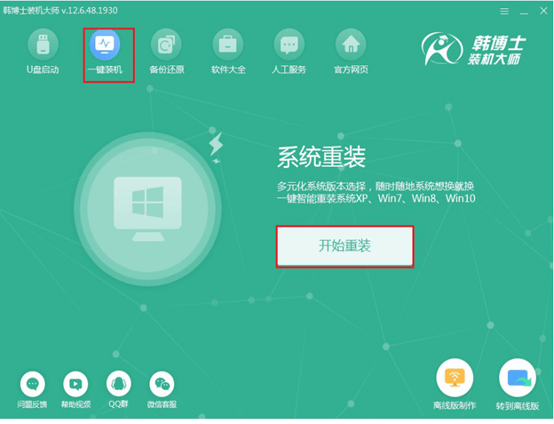
4.韓博士會自動檢測電腦硬件環(huán)境,此步驟可以直接跳過。
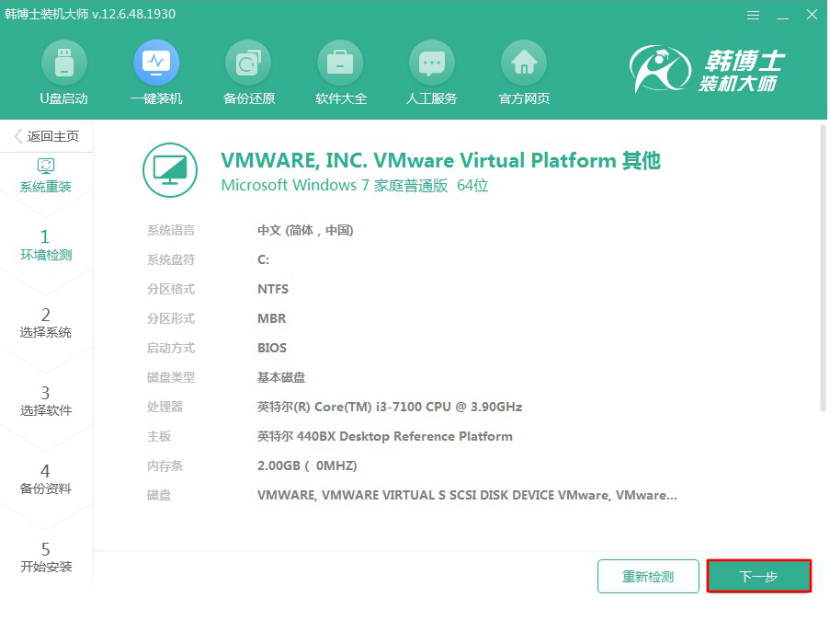
在韓博士提供的文件選擇界面中勾選合適的win7系統(tǒng)文件進行下載安裝。
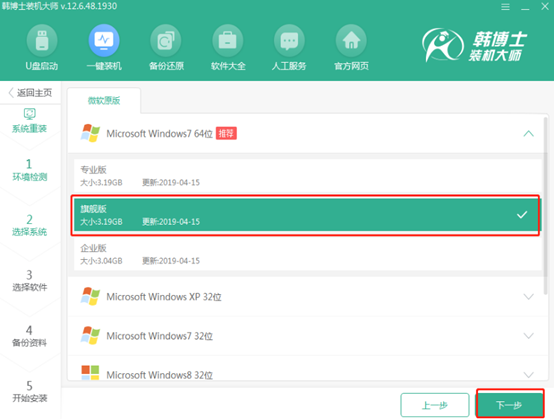
5.韓博士會全自動下載所選擇的win7系統(tǒng)文件。
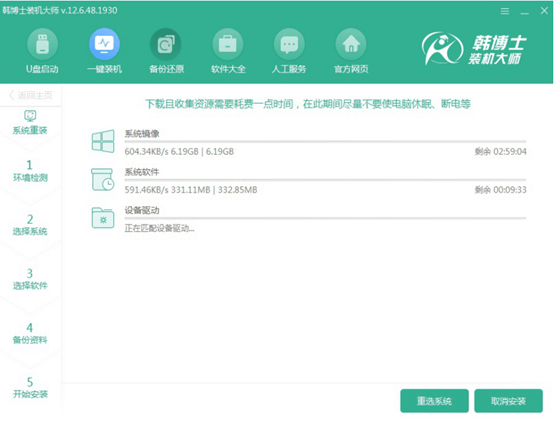
6.等待文件下載完成時進行部署環(huán)境并重啟電腦。
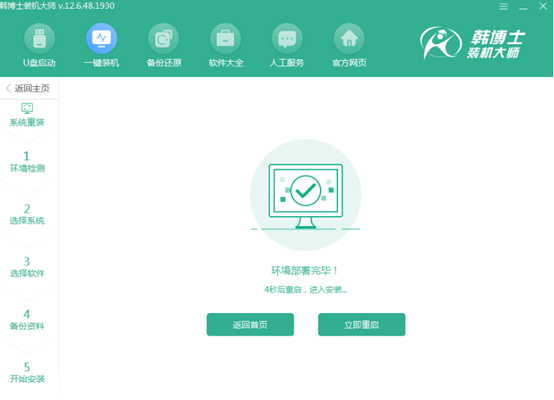
7.電腦會彈出啟動管理器界面,大家需要使用方向鍵選擇第二項,按下回車鍵進入PE系統(tǒng)。
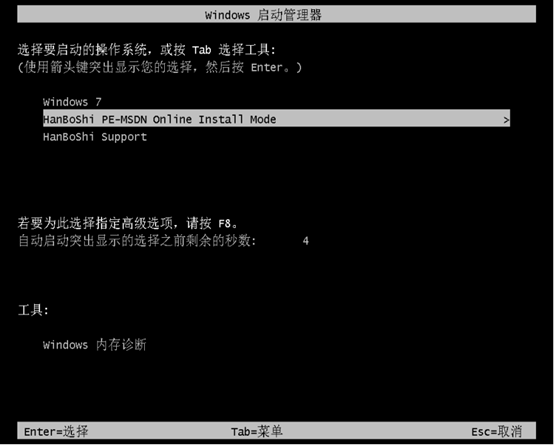
8.韓博士開始自動安裝win7系統(tǒng),全程無需手動進行操作,隨后重啟電腦進行部署系統(tǒng)環(huán)境。
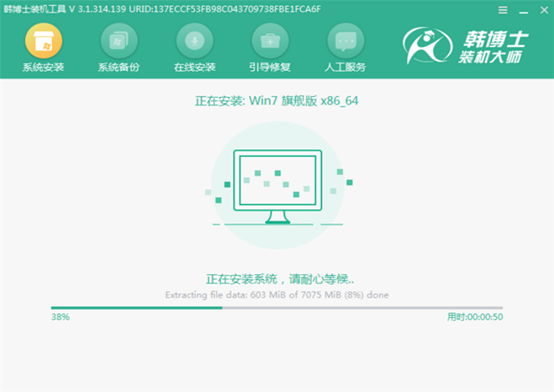
9.最終電腦會自動進入重裝完成的win7桌面,一鍵重裝到此結束。